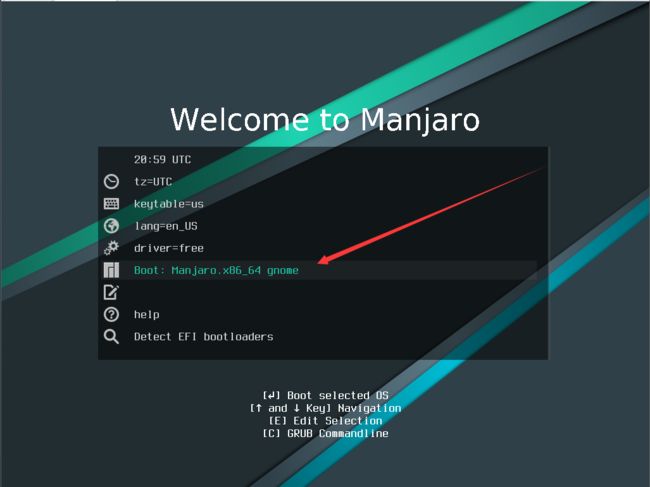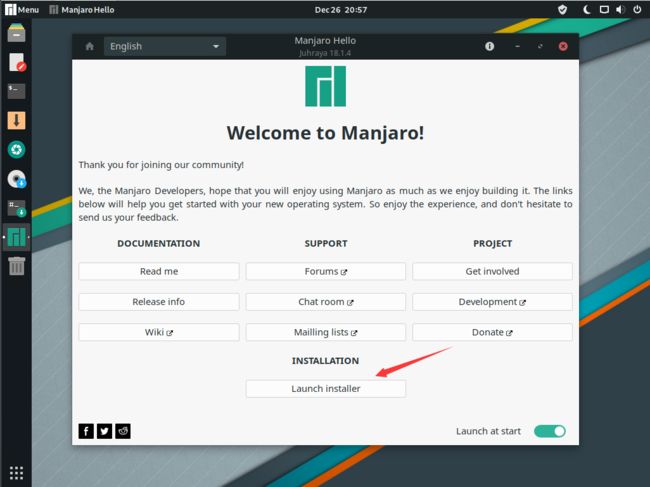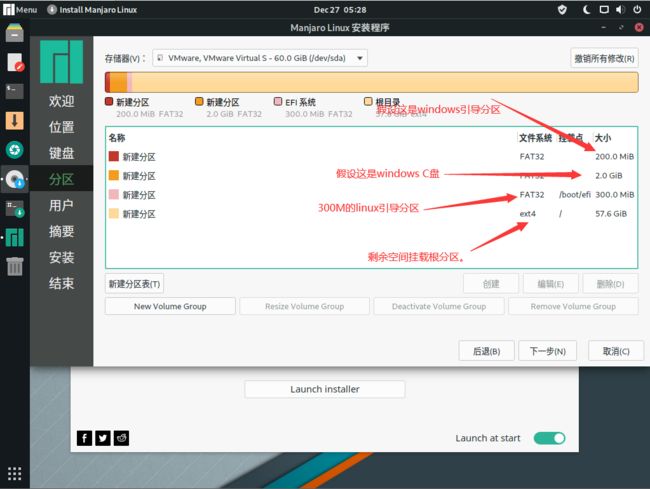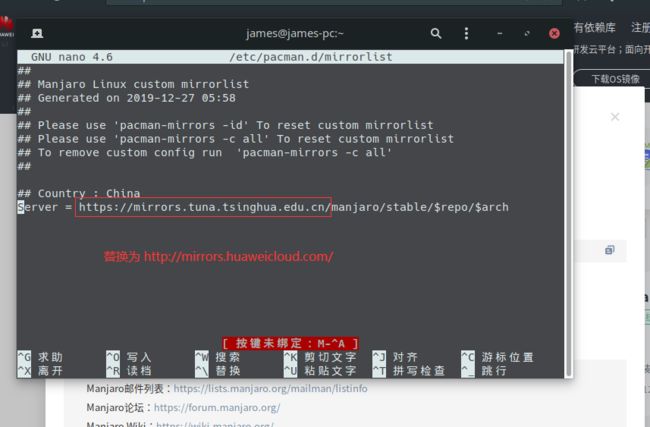Manjaro Linux 基于Archlinux发行版,比Archlinux发行版较为稳定。可以和Archlinux一样具有超多的软件库。
备注:如果将Manjaro的源替换为Archlinux的源,没准更新几次就会发现变成了Archlinux。哈哈哈
本教程基于manjaro-gnome-18.1.4-minimal-191210-linux54.iso镜像。
镜像下载推荐地址:https://mirrors.huaweicloud.com/manjaro-cd/ 网站有 桌面环境为Gnome KDE Xfce4 。各位可以按需下载。
个人观点:推荐先下载Gnome版和XFCE版的 KDE版目前有卡顿,略微不稳定。
1.安装建议采用U盘安装,8G左右即可。Windows下制作启动U盘工具推荐rufus和balenaEtcher。均为免费软件, 请自行百度下载。
2.将计算机设置为临时从优盘启动。开机引导,一般选择 Boot:Manjaro.x86_64 gnome 即可。
稍等几分钟,便可以进入到LiveCD环境中 选择 Launch installer。
一路下一步,到分区这里。
a. 如果是在全盘安装或虚拟机中安装 可以选择 抹除磁盘,会清掉所有数据,直接安装即可。
b.如果是windows下单独独立出一个盘来进行安装,选择替换其中一个分区即可。
b.如何选择手动分区。需要分为两种情况。如果分区表是MBR,最简单的分区方式就是 划分一个分区,并格式化为ext4 挂载点为 /
如果分区表是GPT,则至少需要两个分区 一个至少为200MB 格式为FAT32,挂载点为 /boot/efi 标记为esp。其余可设置为 ext4 挂载点为 /。如下图所示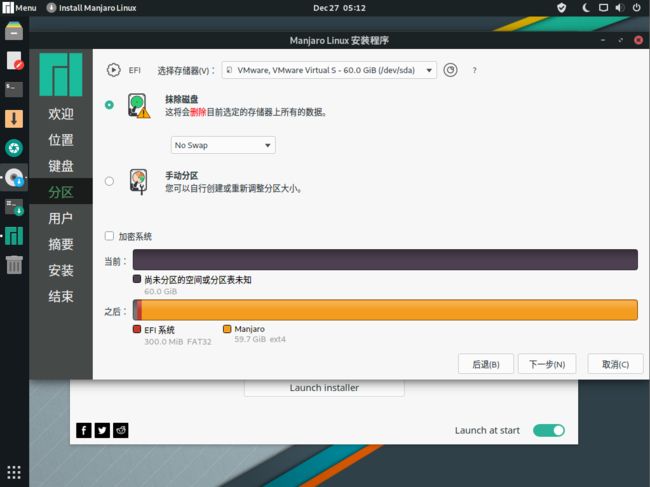
下面重点说一下 windows 和linux 共存的安装方法。现在以UFEI启动引导假设我们将windows下最后一个盘格掉用来安装linux,下面放下示意图。
设置好分区直接下一步,设置用户名和密码,即可。
勾选重启,拔掉U盘即可。
3. 配置Manjaro 源
推荐配置为华为云,我这里满速。
sudo pacman-mirrors -i -c China -m rank
随便选一个即可,选择ok,确定即可。
然后输入
sudo nano /etc/pacman.d/mirrorlist
Ctrl+x 保存,然后输入Y 加回车。
sudo pacman -Syyu #进行源同步及更新。
4.添加ArchlinuxCN源,
这里推荐添加腾讯ArchlinuxCN源,毕竟都是大公司 稳定啊。https://mirrors.cloud.tencent.com/help/archlinuxcn.html
sudo nano /etc/pacman.conf
在文件末尾添加以下两行。
[archlinuxcn] Server = https://mirrors.cloud.tencent.com/archlinuxcn/$arch
然后同步源 安装archlinuxcn-keyring
sudo pacman -Syy && sudo pacman -S archlinuxcn-keyring
5. Manjaro 可以和Archlinux一样使用Aur ,用yay进行管理。
sudo pacman -S yay
yay也有第三方源 可以设置为清华大学的aur源
yay --aururl "https://aur.tuna.tsinghua.edu.cn" --save
6.安装中文输入法
sudo pacman -S fcitx-configtool fcitx-lilydjwg-git fcitx-sogoupinyin
新建 .xprofile
nano .xprofile
将以下内容加入
export GTK_IM_MODULE=fcitx export QT_IM_MODULE=fcitx export XMODIFIERS="@im=fcitx"
注销登录即可。
7.启用yay的 颜色显示。
只需要将 /etc/pacman.conf 中的color的注释去掉即可。
8.简单的安装就完成了。